خطای 403 چیست و چگونه باید آن را رفع کرد؟ (8 روش مختلف)
خطای 403: اجازه دسترسی به این منبع را ندارید
یک کد وضعیت HTTP است که زمانی رخ می دهد که سرور وب درخواست را می فهمد اما نمی تواند دسترسی اضافی برای شما فراهم کند.
این وضعیت ممکن است زمانی رخ دهد که از یک فهرست وب سایت خالی یا صفحه خاصی که دارای خطای مجوز است بازدید کنید.
با وجود این، چنانچه شما یا بازدیدکنندگان تان با این خطا در سایت خود روبرو شدید، لازم است مشکل را برطرف کنید در غیر این صورت ممکن است ترافیک ارزشمندی را از دست بدهید. از آنجا که علل این خطا متفاوت است، روشهای زیادی برای حل خطای Forbidden 403 وجود دارد.
بنابراین، انواع متفاوت خطای ممنوعیت 403 را برای شما توضیح خواهیم داد و همچنین 8 روشی که باعث اصلاح این خطا خواهند شد را ارائه می دهیم.
کدهای خطای Forbidden 403
403 یک کد وضعیت HTTP است که یک کد پاسخ استاندارد از سرور وب به مرورگر مشتری می باشد. وقتی خطایی رخ می دهد این کدها علت مشکل را اعلام می کنند تا کاربران بدانند چرا صفحه بارگیری نمی شود.
در مورد کد خطای 403، پیغام دارای چندین تغییر در سمت سرویس گیرنده است و برخی حتی خود کد 403 را نیز شامل نمی شوند. در اینجا چند نمونه از پیام های خطای 403 آورده شده است:
- ممنوع: شما اجازه دسترسی به [فهرست] این سرور را ندارید
- خطا HTTp 403 – ممنوعیت
- خطای 403_ ممنوعیت
- ممنوعیت 403 درخواست ممنوع توسط قوانین اداری
- ممنوعیت 403
- دسترسی رد شده، دسترسی به مجوز ندارید
- خطای 403
- HTTP 403
- ممنوعیت
علل خطای Forbidden 403
اغلب، خطای Forbidden 403 به دلیل پیکربندی نادرست دسترسی از سمت سرویس گیرنده ایجاد می شود، که بدین معنی است معمولاً می توانید این مشکل را خودتان حل کنید.
دلیل رایج این خطاها تنظیمات مجوز فایل یا پوشه است که کنترل می کند چه کسی می تواند فایل یا پوشه را بخواند، بنویسد و اجرا کند.
در این مورد دو احتمال وجود دارد: یا صاحب وب سایت تنظیمات را طوری ویرایش کرده است که نتوانید به منابع دسترسی داشته باشید، یا اینکه مجوزهای صحیح را تعیین نکرده اند.
دومین علت رایج، تنظیمات خراب یا نادرست در فایل. htaccess است. این ممکن است بعد از ایجاد تغییرات در پرونده رخ دهد. خوشبختانه حل این مشکل به سادگی با ایجاد یک فایل htaccess جدید به آسانی میسر است
به غیر از این دو علت رایج، در اینجا برخی دیگر از محرک های احتمالی این خطا ذکر شده اند.
- صفحه فهرست وجود ندارد – نام صفحه اصلی وب سایت index.html یا index.php نیست.
- افزونه وردپرس معیوب – اگر افزونه وردپرس به درستی پیکربندی نشده باشد یا با افزونه دیگری سازگار نباشد ممکن است سبب ایجاد خطای 403 شود.
- آدرس IP اشتباه – نام دامنه به آدرس IP قدیمی یا اشتباه اشاره می کند که اکنون میزبان وب سایتی است که دسترسی شما را مسدود کرده است.
- عفونت بدافزار – عفونت با بدافزار ممکن است باعث شود فایل .htaccess به طور مداوم خراب شود. قبل از بازیابی فایل باید بدافزار را حذف نمایید.
- لینک جدید صفحه وب – ممکن است صاحب سایت لینک صفحه را به روز کرده باشد که اکنون با نسخه ذخیره شده متفاوت است.
چگونه می توان پیغام خطای 403 Forbidden را برطرف کرد
از آنجا که خطای 403 Forbidden ارتباط نزدیکی با مجوزهای دسترسی به فایل دارد، تمرکز اصلی روی روشهای زیر برای رفع آن خواهد بود. با این وجود، راه های دیگری برای حل این مشکل وجود دارد مانند پاک کردن حافظه پنهان مرورگر وب یا اسکن بدافزار.
اجازه دهید نگاهی عمیق تر به هر یک از هشت روش موجود برای حل خطای HTTP 403 بیندازیم.
لطفاً توجه داشته باشید که گرچه مراحل ذکر شده در اینجا عمدتا بر روی وردپرس متمرکز می باشند اما می توانند در وب سایت های دیگر نیز اعمال شوند.
1. فایل htaccess را بررسی کنید
اگر از cPanel استفاده می کنید، مراحل زیر را دنبال کنید:
1. وارد فایل منیجر هاست شوید.
2. در فهرست public_html فایل htaccess را جستجو کنید.
3. چنانچه نمی توانید فایل .htaccess را پیدا کنید، روی تنظیمات در گوشه سمت راست بالای صفحه کلیک کنید و گزینه Show Hidden Files (dotfiles) را فعال کنید.
فایل htaccess یک فایل پیکربندی سرور است و کلا با تغییر تنظیمات وب سرور Apache کار می کند.
اگر چه htaccess به طور پیش فرض در اکثر وب سایت ها وجود دارد اما چنانچه وب سایت شما آن را ندارد یا فایل به صورت ناخواسته حذف شده است، باید یک فایل htaccess را به صورت دستی ایجاد کنید. نحوه ایجاد فایل .htaccess در سی پنل
اکنون که فایل را پیدا کرده اید، این مراحل را دنبال کنید تا بررسی کنید که آیا پیکربندی اشتباه فایل باعث خطا شده است یا خیر:
1. روی فایل htaccess راست کلیک کرده و بارگیری را برای ایجاد پشتیبان انتخاب نمایید.
2. بعد از تهیه نسخه پشتیبان، فایل را حذف کنید.
2. سعی کنید به وب سایت خود دسترسی پیدا نمایید. چنانچه خوب کار می کند، این نشان می دهد که فایل htaccess خراب شده است
3. برای ایجاد یک فایل htaccess جدید، به داشبورد وردپرس خود وارد شوید و روی تنظیمات » پیوندهای یکتا کلیک نمایید.
4. بدون ایجاد هیچ تغییری، روی دکمه ذخیره تغییرات در پایین صفحه کلیک نمایید.
این کار یک فایل htaccess تازه برای وب سایت شما ایجاد می کند. اگر مشکل حل نشد سپس روش بعدی را امتحان کنید.
2. ریست مجوزهای پرونده و دایرکتوری
دلیل دیگری برای مواجه شدن با پیام خطای 403 Forbidden، مجوزهای نادرست برای فایل ها یا پوشه ها است. کلا، هنگام ایجاد پرونده ها، آنها دارای مجوزهای پیش فرض فایل خاصی هستند که نحوه خواندن، نوشتن و اجرای شان را کنترل می کند.
یک سرویس گیرنده FTP به شما امکان می دهد مجوزهای پرونده و پوشه را ویرایش کنید. برای شروع، باید:
1. یک سرویس گیرنده FTP را پیکربندی کرده و آن را به وب سایت خود وصل کنید.
2. پس از اتصال، public_html را راست کلیک کرده و File Attributes را انتخاب کنید.
3. اجازه 755 را در قسمت Numeric value وارد کنید، Apply only to directories را انتخاب کرده و OK را فشار دهید.
روش معمول برای مقادیر عددی مجوز پرونده استفاده از 755 برای پوشه ها، 644 برای محتوای استاتیک و 700 برای محتوای پویا است.
4. پس از تغییر مجوزهای پوشه، گام 2 و گام 3 را تکرار کنید اما اکنون 644 را در قسمت Numeric value وارد کرده و گزینه Apply to files only را انتخاب کنید.
بعد از اتمام کار، به وب سایت خود دسترسی پیدا کنید و ببینید آیا خطای Forbidden 403 برطرف شده است یا خیر.
3. افزونه های وردپرس را غیرفعال کنید
چنانچه تا اینجا پیش رفته اید، به احتمال زیاد این خطا ناشی از افزونه ای ناسازگار یا معیوب می باشد. در این مرحله، سعی می کنیم افزونه ها را غیرفعال کنیم تا بررسی کنیم که آیا با این کار خطای Forbidden 403 برطرف می شود یا خیر.
ما توصیه می کنیم به جای گذراندن مراحل به صورت جداگانه ، همه افزونه ها را به طور همزمان غیرفعال کنید. با پیروی از این روش ، باید بتوانید مشکل را تشخیص داده و به دنبال راه حلی باشید. در اینجا کاری است که باید انجام دهید:
1. از طریق FTP به حساب میزبانی خود دسترسی پیدا کنید یا از مدیر فایل حساب میزبانی استفاده کنید و به پوشه public_html-> wp-content بروید.
2. پوشه افزونه ها را پیدا کنید.
3. نام پوشه را با نام دیگری مانند “disable-plugins” تغییر دهید تا همه افزونه ها غیرفعال شوند.
سعی کنید دوباره به وب سایت دسترسی پیدا کنید. چنانچه خطای Forbidden 403 دیگر وجود ندارد، یک افزونه مشکل ساز منبع اصلی خطا است.
نام پوشه را دوباره به افزونه تغییر نام دهید. حالا باید افزونه ها را یکی یکی از داشبورد وردپرس خود غیرفعال کنید و بررسی کنید که آیا سایت هنوز کار می کند یا خیر. به این ترتیب می توانید افزونه معیوب را تشخیص دهید.
پس از پیدا کردن مشکل، افزونه را در صورت لزوم به روز کنید یا افزونه جدیدی را نصب کنید. با وجود این، اگر پیام خطا همچنان دیده شد، ممکن است لازم باشد برای دریافت راهنمایی با ارائه دهنده میزبانی خود تماس بگیرید.
4. بارگذاری صفحه index
نام صفحه اصلی وب سایت خود را آنطور که باید index.html یا index.php نامیده شود بررسی کنید. چنانچه اینطور نیست، دو راه دیگر وجود دارد. اولین و ساده ترین آن تغییر نام صفحه اصلی به index.html یا index.php است
با وجود این، چنانچه می خواهید نام صفحه اصلی فعلی را حفظ کنید، یک صفحه فهرست را در فهرست public_html خود بارگذاری کنید و یک تغییر مسیر به صفحه اصلی موجود خود ایجاد کنید. مراحل زیر را دنبال کنید:
1. یک فایل index.html یا index.php را در فهرست عمومی_html خود بارگذاری کنید. برای این کار از مدیر فایل حساب میزبانی خود یا FTP استفاده نمایید.
2. فایل htaccess را باز کنید
3. این قطعه کد را جهت هدایت فایل index.php یا index.html به صفحه اصلی موجود وارد کنید. تعویض را فراموش نکنید
Redirect /index.html /homepage.html
5. مالکیت فایل را ویرایش کنید
اگر از میزبانی لینوکس یا VPS استفاده می نمایید، مالکیت نادرست فایل می تواند خطای Forbidden 403 را به وجود آورد. معمولا پرونده ها و پوشه ها را می توان به یک مالک، یک گروه یا هر دو اختصاص داد.
به خاطر داشته باشید که برای تغییر مالکیت فایل در میزبانی لینوکس و VPS به دسترسی SSH نیاز دارید. و نیز برای اتصال به سرور VPS به یک ترمینال SSH نیاز خواهید داشت.
پس از اتصال SSH به سرور وب خود، با استفاده از این دستور SSH مالکیت فایل را بررسی نمایید:
ls -1 [file name]
نتیجه چیزی شبیه به این خواهد بود:
-rwxrw-rw- 1 [owner][group] 20 Jul 20 12:00 filename.txt
به قسمت مالک و گروه نگاهی بیاندازید. مالکیت درست باید نام کاربری حساب میزبانی شما باشد. چنانچه مالکیت متفاوتی پیدا کردید، از فرمان chown Linux برای اصلاح مالکیت فایل استفاده کنید. در اینجا نحو اصلی chown آمده است:
chown [owner][:group] [file name]
به عنوان مثال، چنانچه نام کاربری شما Hostinger است، از روش زیر استفاده کنید:
chown Hostinger filename.txt
6. A Record را تأیید کنید
خطای Forbidden 403 همچنین می تواند اتفاق افتد چنانچه نام دامنه شما به آدرس IP اشتباهی اشاره کند، جایی که اجازه مشاهده محتوا را ندارید. بنابراین مجددا بررسی نمایید که نام دامنه شما به آدرس IP صحیح اشاره داشته باشد.
برای بررسی اینکه آیا رکورد دامنه A به درستی مشخص شده است یا خیر، به ویرایشگر منطقه DNS در hPanel خود دسترسی پیدا نمایید:
1. وارد hPanel خود شوید.
2. به قسمت Advanced بروید و بر روی DNS Zone Editor کلیک کنید.
3. فهرستی از سوابق DNS را مشاهده خواهید کرد. یک رکورد با برچسب A در ستون نوع بیابید.
4. آدرس IP را در ستون محتوا بررسی کنید
5. آدرس IP غلط است، برای تغییر آن روی Edit کلیک نمایید. پس از اتمام کار، روی Update کلیک کنید
چنانچه رکورد صحیح را پیدا نکردید، یک مورد جدید از قسمت Manage DNS records ایجاد نمایید. مطمئن شوید که A را به عنوان Type انتخاب نموده اید و آدرس IP صحیح را در قسمت Points to وارد کنید. سپس، روی Add Record کلیک کنید
چنانچه اخیراً از یک میزبان وب به میزبان دیگر مهاجرت کرده اید و فراموش کرده اید سرورهای نام خود را عوض کنید، ممکن است دامنه شما همچنان میزبان وب قدیمی شما را نشان دهد.
وقتی که میزبان قدیمی حساب شما را لغو کرد، یک کد وضعیت خطا 403 به وجود می آورد. بنابراین، همیشه اطمینان حاصل کنید دامنه شما به میزبان وب مناسب اشاره می کند.
7. بد افزارهای وب سایت را اسکن نمایید
بدافزار می تواند یکی دیگر از عوامل خطای 403 باشد. چنانچه سایت وردپرس شما توسط نرم افزارهای مخرب آلوده شود، ممکن است مدام کدهای ناخواسته را به فایل htaccess تزریق کند. به این ترتیب، حتی چنانچه با استفاده از اولین روشی که ارائه دادیم، فایل htaccess را برطرف کنید، خطا همچنان ادامه خواهد داشت.
وب سایت خود را برای شناسایی هرگونه بدافزار اسکن نمایید. افزونه های امنیتی زیادی برای وردپرس مانند Sucuri یا Wordfence برای این کار وجود دارد.
اگر در وب سایت خود بدافزار پیدا کردید، دو راه برای حل این مشکل وجود دارد.
اکثر افزونه های امنیتی وردپرس مانند WordFence می توانند بدافزارها را حذف کنند. وقتی که افزونه همه پرونده های آلوده را تشخیص دهد، گزینه های قابل اجرا برای این پرونده ها مانند حذف یا بازیابی آنها را دریافت خواهید کرد.
راه دیگر بازیابی وب سایت استفاده از فایل های پشتیبان است. و نیز چنانچه پشتیبان کامل فایل های سایت را ندارید، می توانید آن را با استفاده از پشتیبان گیری پایگاه داده بازیابی نمایید
8. تاریخچه وب/حافظه پنهان خود را پاک کنید
حافظه پنهان و کوکی های مرورگر شما نیز ممکن است باعث ایجاد خطای 403 شود. Cache داده ها را ذخیره می کند تا بار بعدی که وب سایت را مشاهده می کنید سریعتر بارگذاری شود.
با وجود این، ممکن است لینک وب سایت به روز شده باشد و پیوند واقعی صفحه وب اکنون با نسخه ذخیره شده متفاوت باشد.
احتمال دیگر این است که خطا از کوکی ها منشا می گیرد. این احتمال وجود دارد که در یک وب سایت به طور معمول وارد شوید اما آخرین تلاش برای ورود به سیستم این پیام خطا را به شما نشان داده است.
پاک کردن حافظه پنهان و کوکی های مرورگر باید این مشکل را برطرف کند. توجه داشته باشید که پاک کردن حافظه پنهان مرورگر احتمالا باعث می شود بازدید بعدی وب سایت طولانی تر شود چون مرورگر تان دوباره همه فایل های سایت را درخواست خواهد کرد. پاک کردن کوکی ها نیز شما را از همه وب سایت های وارد شده خارج خواهد کرد.
برای پاک کردن حافظه پنهان و کوکی ها در Google Chrome این مراحل را دنبال کنید:
1. روی نماد سه نقطه در گوشه بالا سمت راست کلیک کنید و تنظیمات را انتخاب نمایید.
2. بخش حریم خصوصی و امنیت را پیدا کرده و روی پاک کردن داده های مرور کلیک کنید
3. برای انتخاب محدوده زمانی حذف داده ها، از منوی کشویی استفاده کنید. سپس، کوکی ها و سایر داده های سایت و Cached image وگزینه های files را بررسی کنید.
4. روی پاک کردن اطلاعات کلیک کنید.
بعد از اتمام تمام مراحل، در صورت نیاز به انجام این کار، وب سایت را مجدداً مشاهده کنید و وارد شوید.
چنانچه این یا هر راه حل دیگر پاسخگو نبود، توصیه می کنیم برای حل این مشکل از طریق چت زنده با تیم پشتیبانی ما تماس حاصل نمایید.
جمع بندی
پیغام خطای 403 Forbidden می تواند باعث ناامیدی زیادی شود چون شما را از دسترسی به یک وب سایت یا صفحه وب منع خواهد کرد. این امر بیشتر به دلیل مجوزهای نادرست فایل رخ می دهد اما چندین علت احتمالی دیگر نیز وجود دارد مانند از بین رفتن صفحه فهرست، افزونه معیوب یا حتی عفونت بدافزار.
یافتن دلیل واقعی خطای 403 می تواند سخت باشد. با وجود این، با پیروی از راه های ذکر شده در این مقاله، مطمئن هستیم که می توانید وب سایت خود را دوباره فعال کنید.
به طور خلاصه، اقدامات زیر را می توانید برای رها شدن از خطای 403 در سایت وردپرس خود انجام دهید:
1. فایل htaccess را بررسی کنید.
2. بازنشانی مجوزهای پرونده و فهرست
3. افزونه های وردپرس را غیرفعال کنید
4. یک صفحه فهرست بارگذاری کنید.
5. مالکیت فایل را ویرایش کنید
6. رکورد A را تأیید کنید
7. حذف هر گونه بدافزار
8. تاریخچه و حافظه مرورگر وب را پاک کنید
خطای Forbidden 403 تنها یکی از بسیاری از کدهای خطای HTTP است. ممکن است با خطاهای دیگری از سمت سرویس گیرنده مانند خطای 404 یا خطاهای سمت سرور مانند 502 timeout gateway مواجه شده باشید.
شما را تشویق می کند که مداوما در مورد این خطاها یاد بگیرید تا بدانید چگونه آنها را در صورت بروز در وب سایت خود مدیریت کنید.




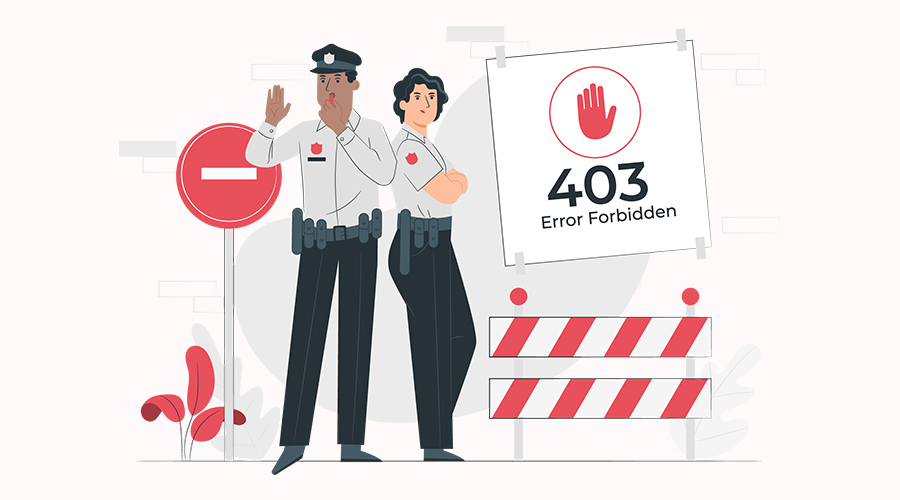
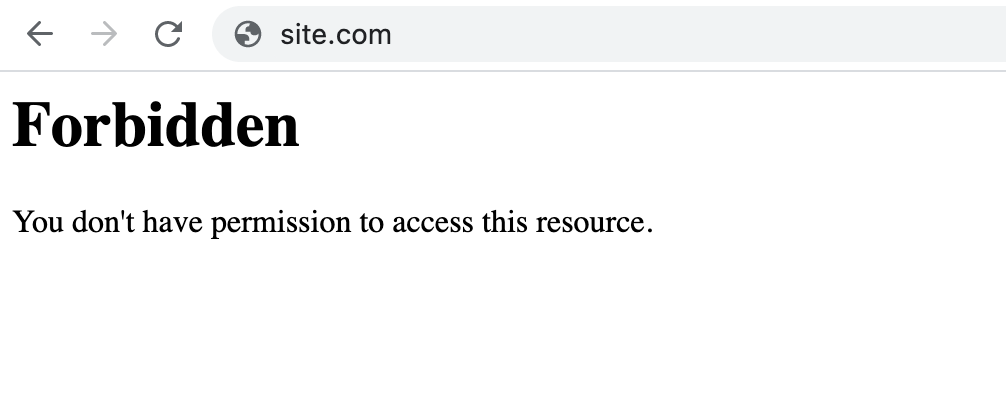

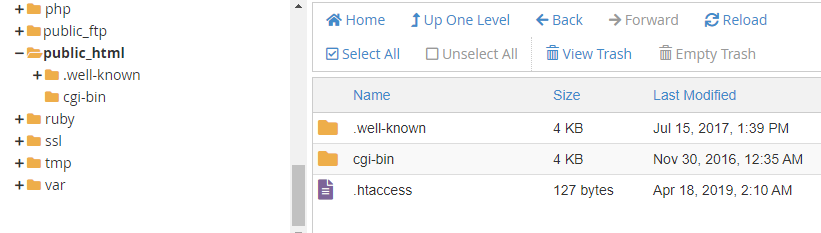
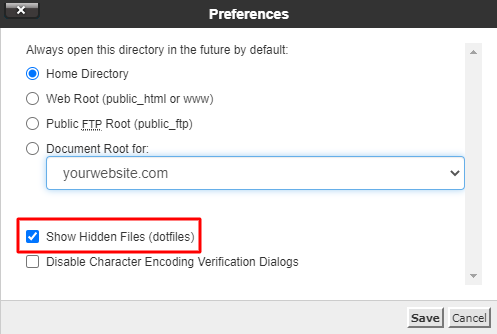

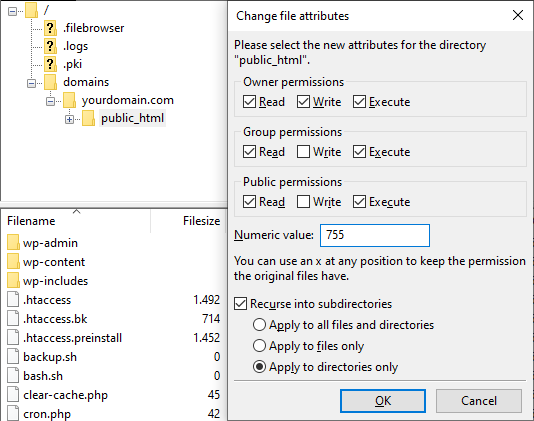
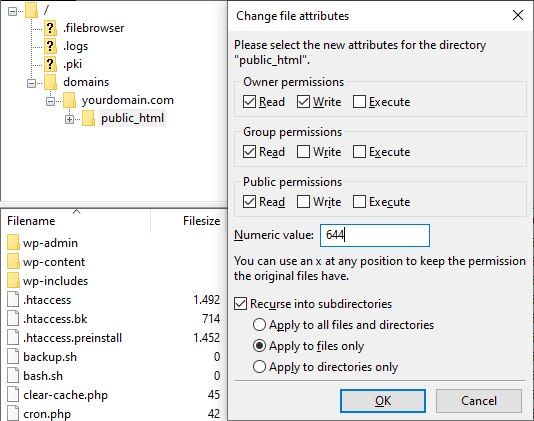

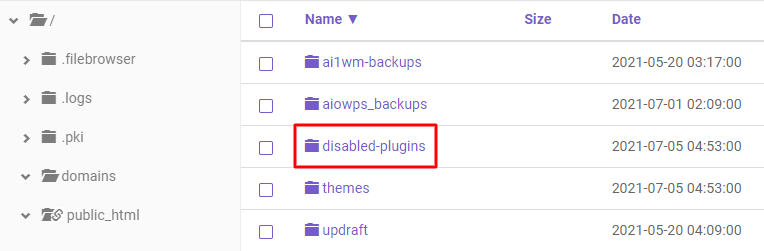

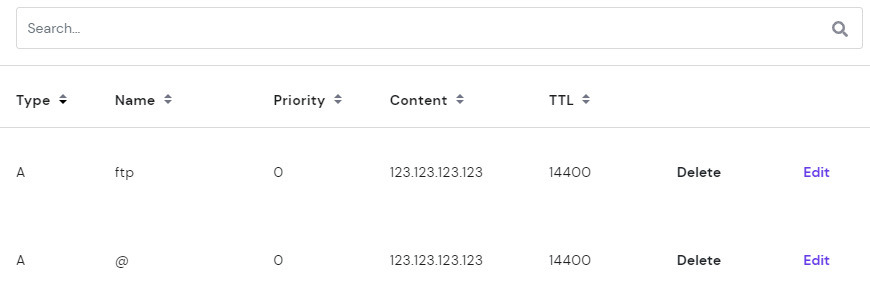

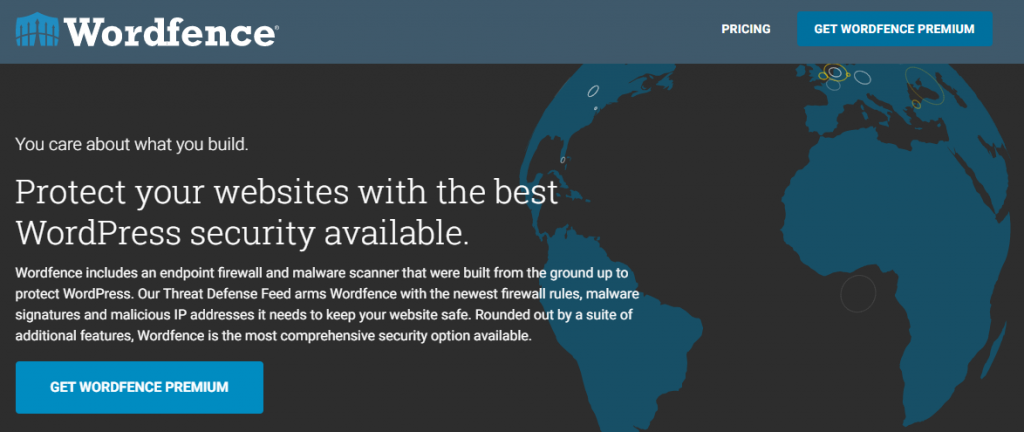
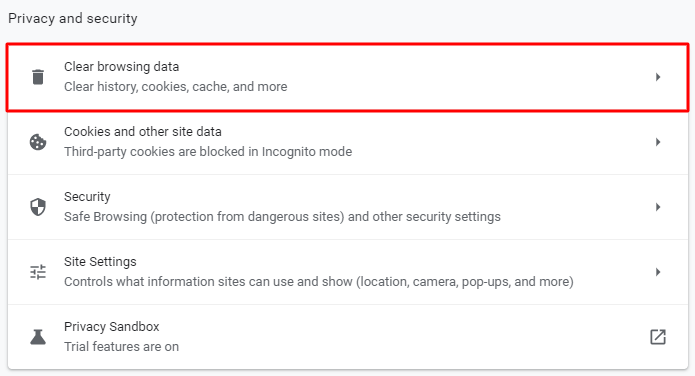





هنوز هیچ دیدگاهی وجود ندارد